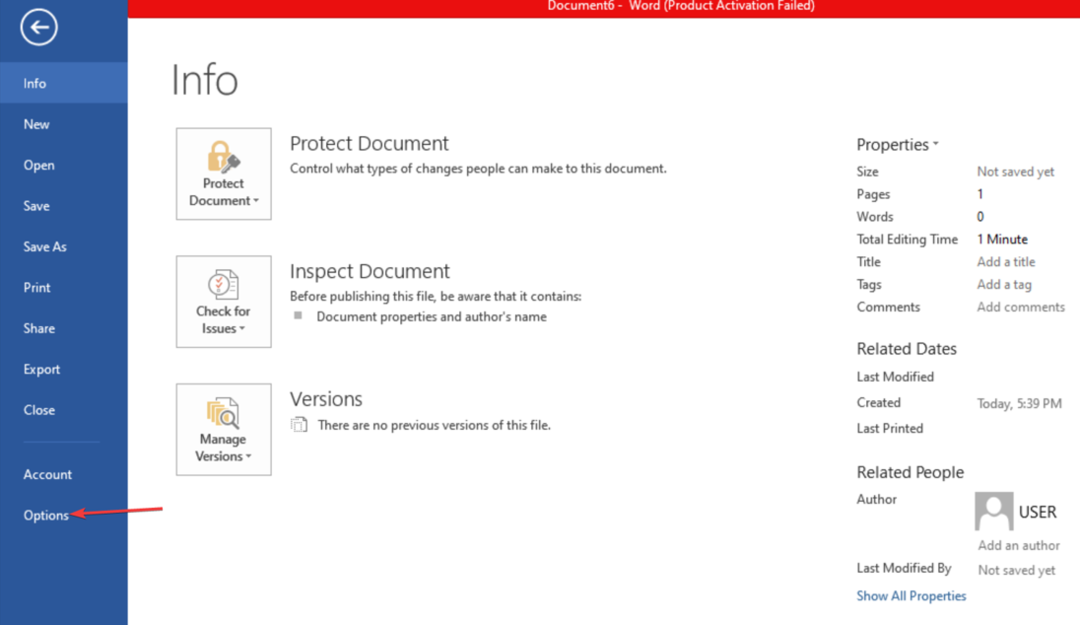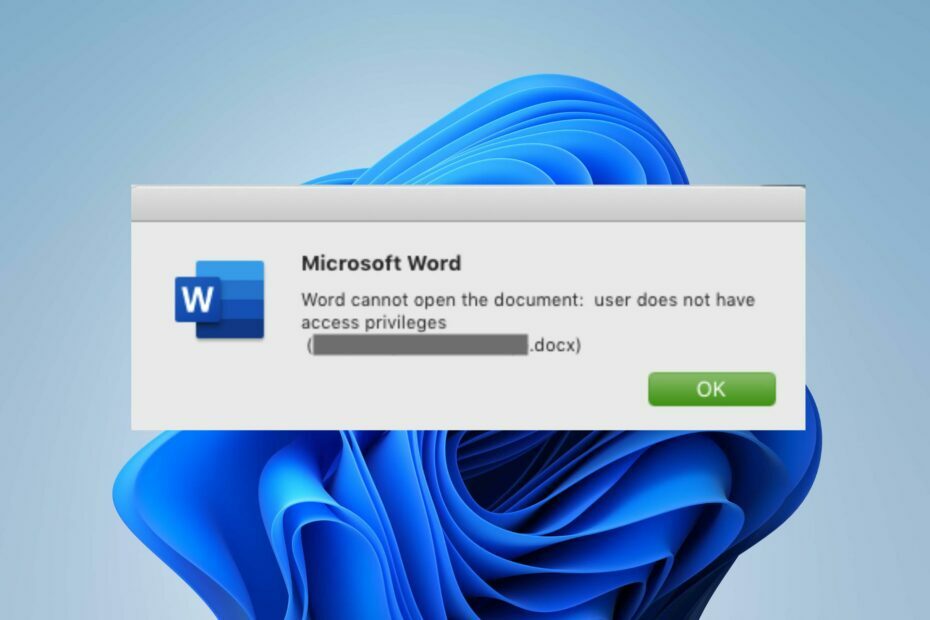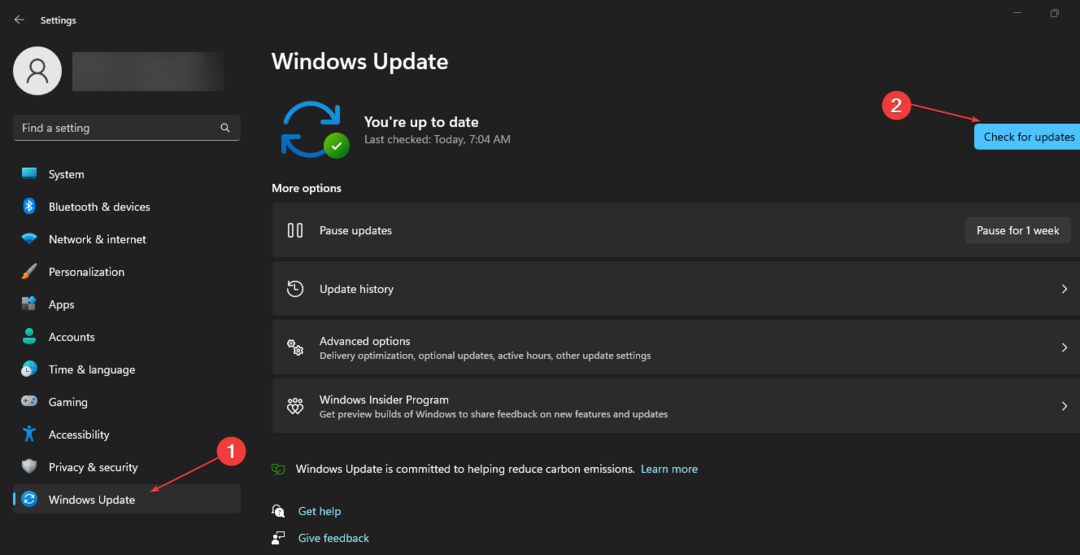هل تواجه صعوبة في تعديل Line Spaces في برنامج MS Word؟ إذا كنت كذلك ، فلا داعي للقلق. في هذه المقالة ، قمنا بتغطية كل ما يمكن معرفته عن تباعد الأسطر والطرق المختلفة لضبط تباعد الأسطر في برنامج MS Word.
هناك 3 جوانب لتباعد الأسطر:
- مسافة قبل الفقرة
- مسافة بعد الفقرة
- مسافة بين السطور
لاحظ أن كل هذه الأمور تعتمد على حجم الخط الذي نستخدمه.
الطريقة الأولى: من الزر "تباعد الأسطر والفقرات" من علامة التبويب "الصفحة الرئيسية"
الخطوة 1: حدد الفقرة المطلوبة
الخطوة 2: من القائمة العلوية ، انقر فوق الصفحة الرئيسية. انقر فوق إظهار / إخفاء الفقرة زر كما هو موضح أدناه. سيظهر هذا إذا كان هناك أي مسافة بادئة محددة للفقرة.
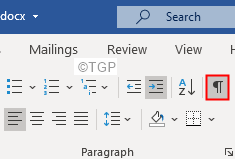
الخطوة 3: حدد النص الذي يحتاج إلى تغييرات.
الخطوة 4: الآن ، انقر فوق ملف تباعد الأسطر والفقرات
الخطوة 5: من القائمة المنسدلة ، اختر القيمة المناسبة.
ملاحظة:
- ل التباعد بين السطور، اختر رقمًا مناسبًا من منطقة التباعد بين الأسطر (راجع الصورة أدناه)
- يختار 1 ل تباعد مفرد بين السطور.
- أضف مسافة قبل الفقرة يضيف مسافة قبل الفقرة (مسافة واحدة = 8 نقاط = 1.08 بوصة). لم يتم إجراء أي تغييرات على التباعد بين السطور في الفقرة
- إزالة المسافة بعد الفقرة يزيل مسافة بعد الفقرة (مسافة واحدة = 8 نقاط = 1.08 بوصة). لا يتم إجراء أي تغييرات على التباعد بين السطور في الفقرة
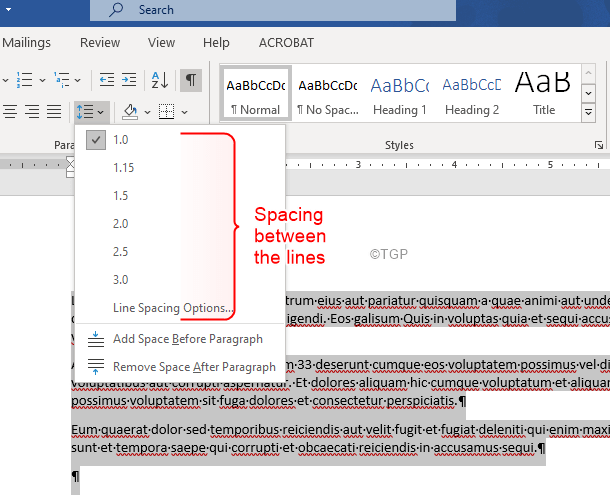
سيتم تطبيق التغييرات على الفور.
الطريقة 2: من إعدادات الفقرة المتقدمة
الخطوة 1: حدد الفقرة المطلوبة.
الخطوة 2: من القائمة العلوية ، انقر فوق الصفحة الرئيسية. في الفقرة ، قسم انقر فوق السهم كما هو موضح أدناه

الخطوة 3: تأكد من أنك في ملف المسافات البادئة والتباعد التبويب
الخطوة 4: تحت قسم التباعد,
- قم بتغيير الرقم الموجود في المربع قبل إلى أضف مسافة قبل الفقرة
- قم بتغيير الرقم الموجود في المربع بعد إلى أضف مسافة بعد الفقرة
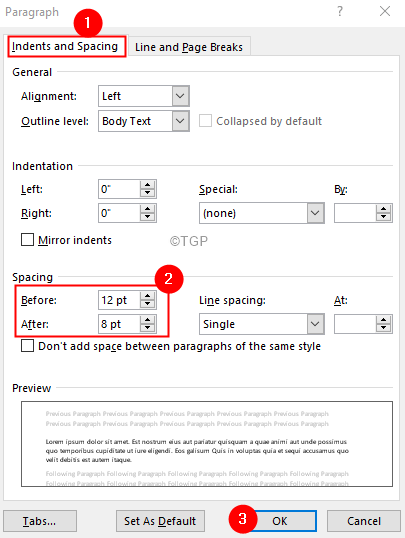
الخطوة 5: تحت قسم التباعد ، استخدم ال تباعد الأسطر القائمة المنسدلة لإضافة مسافات بين السطور.
- يختار غير مرتبطة لمسافة واحدة في الفقرة المحددة
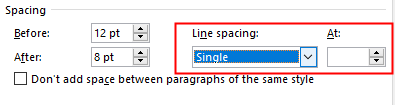
- يختار 1.5 لتباعد الفقرة المحددة بمسافة ونصف
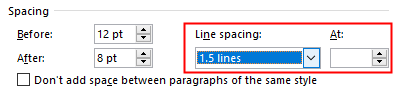
- يختار مزدوج لمضاعفة المسافة بين الفقرة المحددة
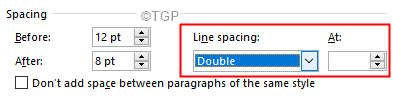
- يختار على الاكثر للحفاظ على الحد الأدنى من تباعد القيمة المذكورة في في علبة.
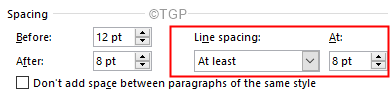
- يختار بالضبط للاحتفاظ بمسافة دقيقة للقيمة المذكورة في في علبة. بمعنى ، إذا كان المربع At يحتوي على 1o pt ، فسيكون التباعد بين جميع الأسطر 10 pt (1.2 مسافة)
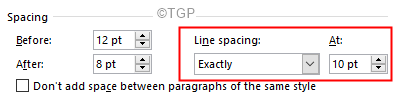
- يختار عديد للاحتفاظ بالمسافات المضاعفة للقيمة المحددة في في علبة. على سبيل المثال ، إذا كان المربع At يحتوي على القيمة 3 ، فسيكون التباعد 3 أضعاف التباعد الحالي.
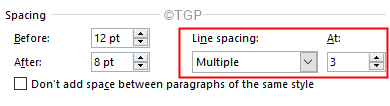
الخطوة 6: ضع علامة على لا تضف مسافة بين فقرات من نفس النمط عدم إضافة مسافة بين السطور في فقرة من نفس النمط.
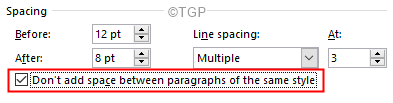
الخطوة 7: أخيرًا ، انقر فوق موافق زر لرؤية التغييرات.
هذا كل شئ
نأمل أن تكون هذه المقالة مفيدة. شكرا لقرائتك.
يرجى ترقبوا المزيد من النصائح والحيل.